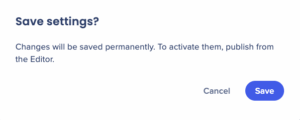Welcome to the
WalkMe Help Center
Please log in to continue

Please log in to continue

Modificar la configuración de análisis permite a los administradores administrar cómo WalkMe Insights asocia los datos de usuario con los análisis a nivel de cuenta.
Al activar el análisis a nivel de cuenta, Insights conecta la actividad del usuario con los identificadores de cuenta, lo que permite que los análisis y los informes muestren las métricas de participación, adopción y rendimiento por cuenta, además de los datos a nivel de usuario.
Puedes acceder a estos ajustes y modificarlos desde la página Sistemas en el Centro de administración de WalkMe.
La configuración de análisis se configura por entorno (por ejemplo, producción o prueba) y determina cómo se recopilan los datos, cuándo se recopilan y a qué sistemas se aplican.
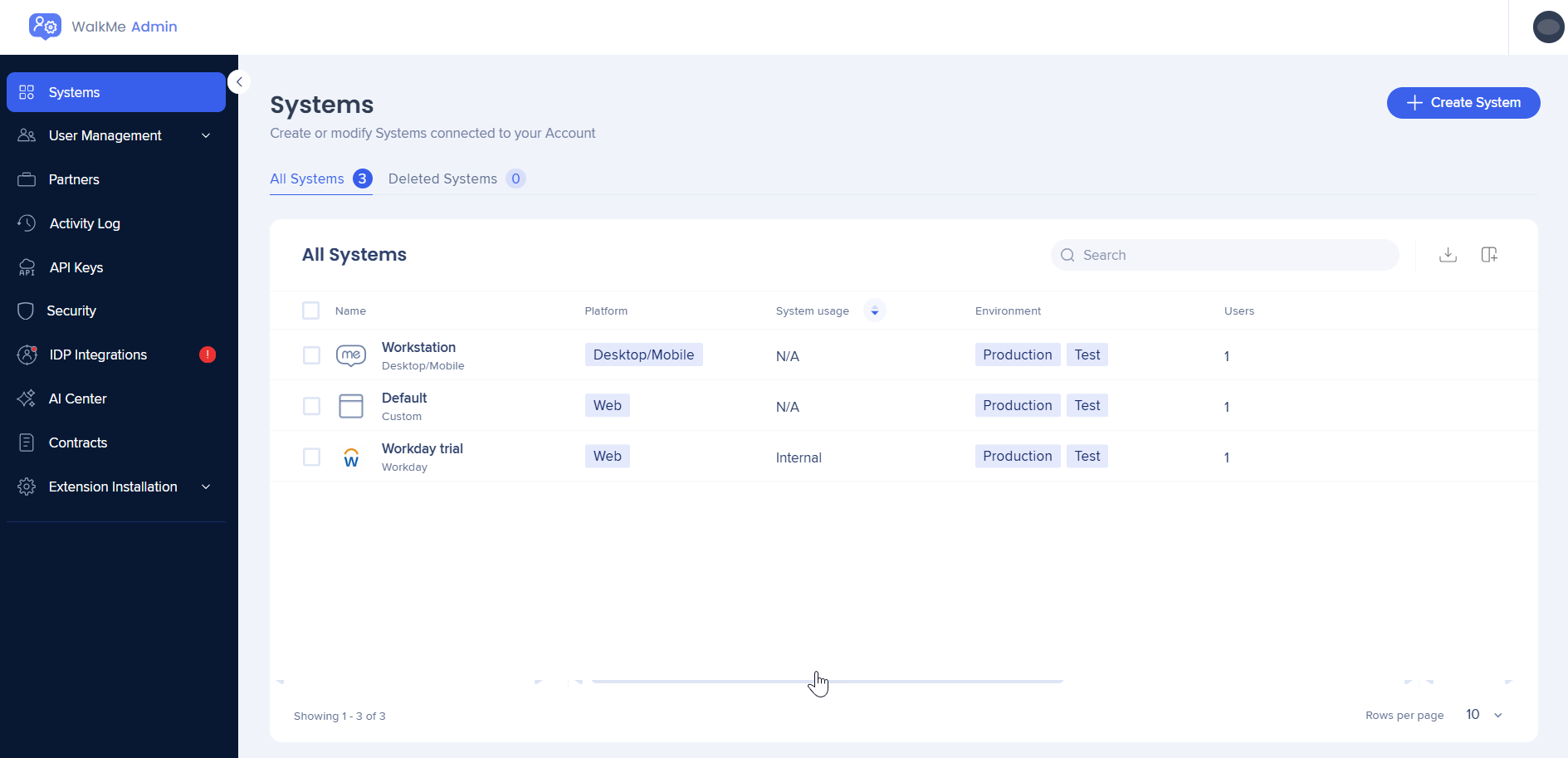
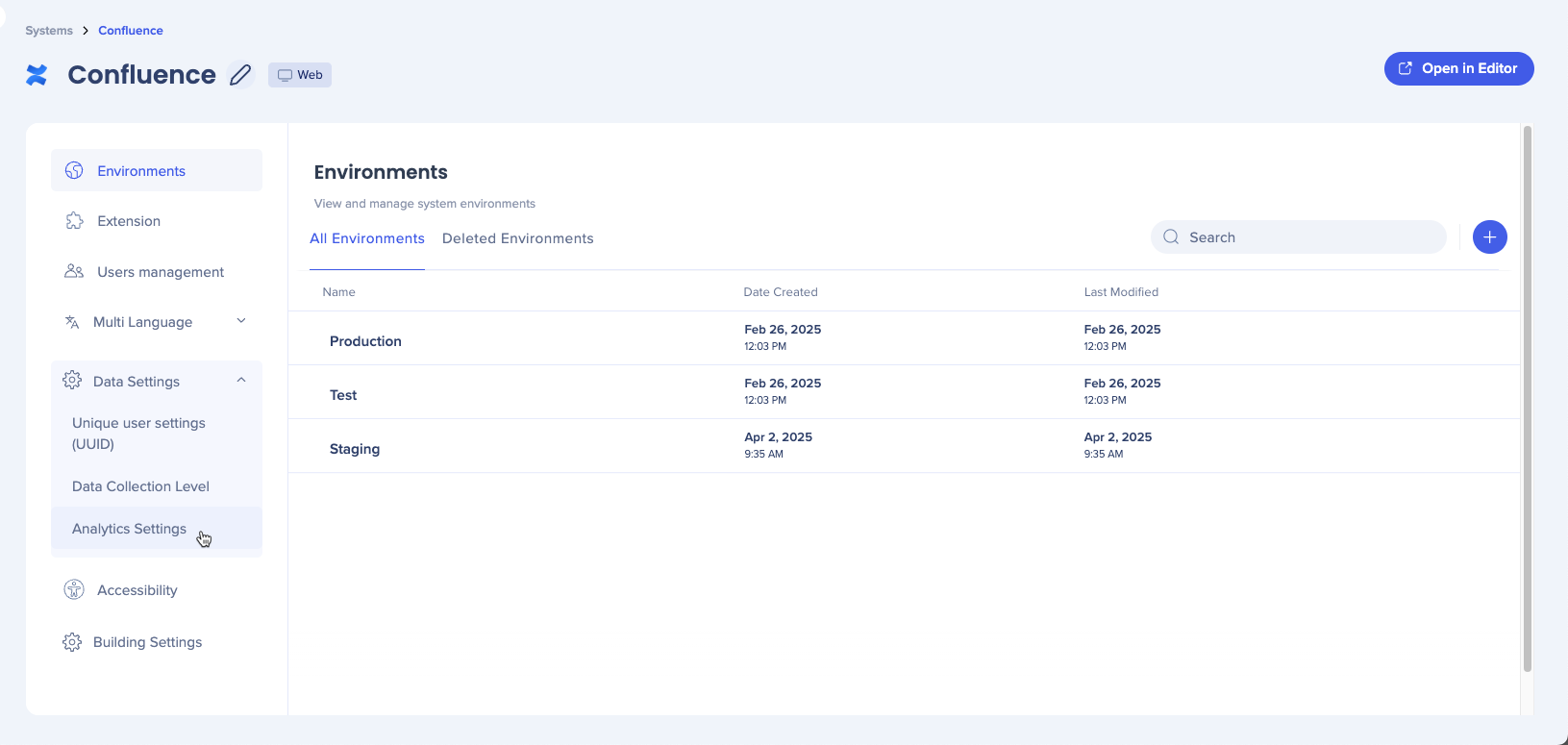
Activa el interruptor de análisis a nivel de cuenta para activar la recopilación de datos basada en cuentas.
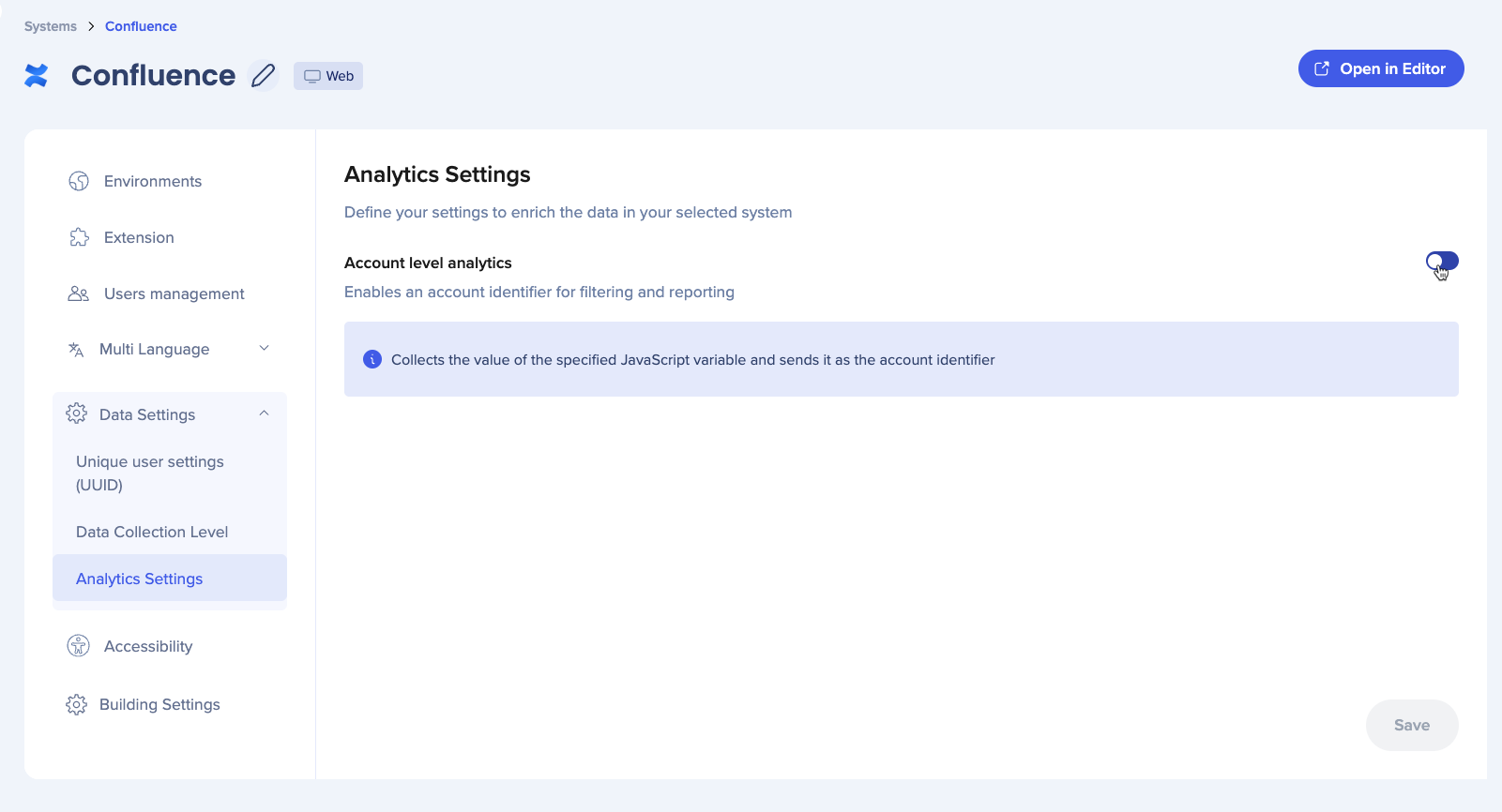
Define cómo Insights identifica y agrupa a los usuarios en cuentas.
En el menú desplegable Identificador de cuenta, selecciona cómo vincular a los usuarios a sus cuentas:
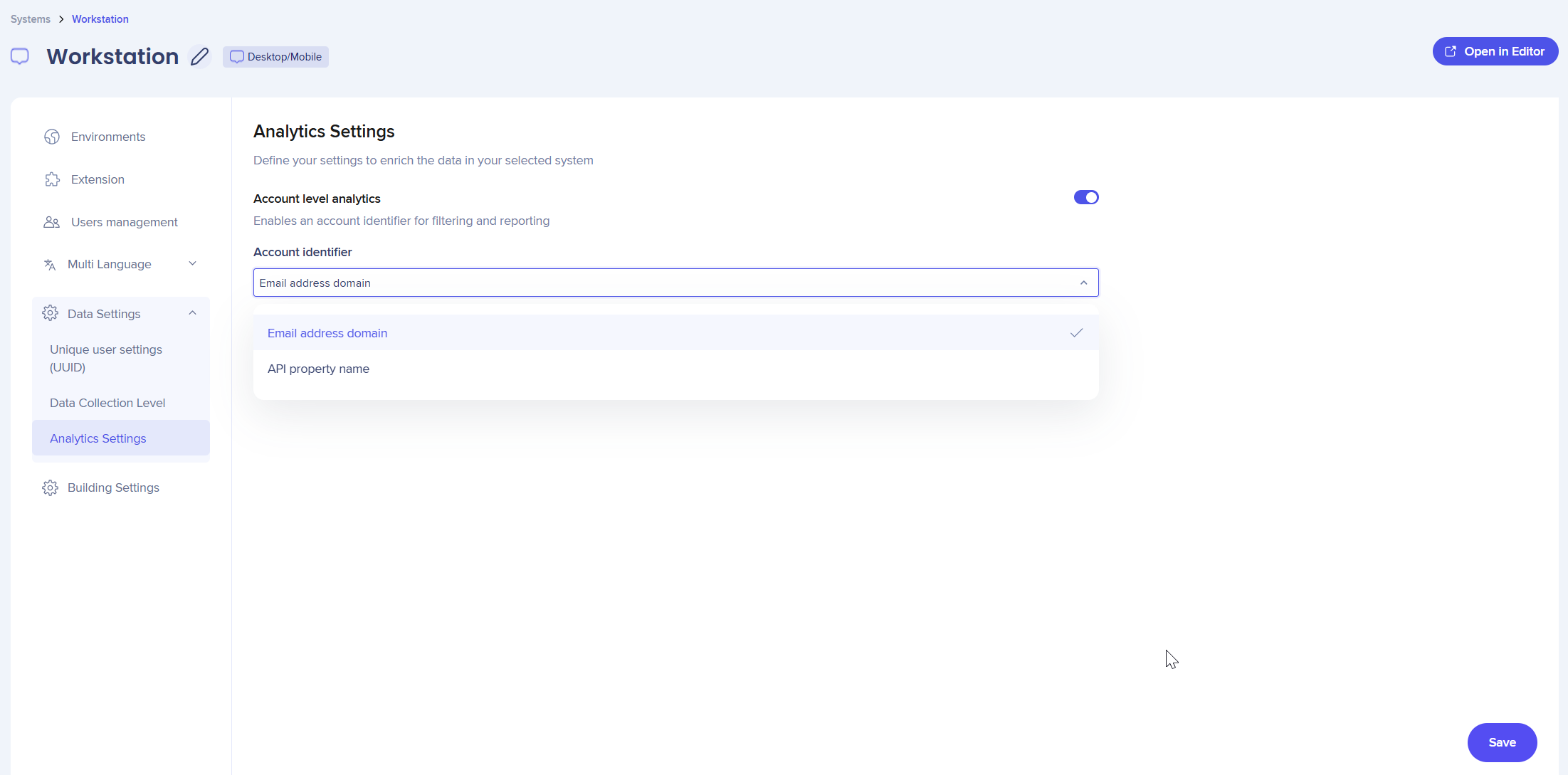
Después de configurar el identificador de cuenta: